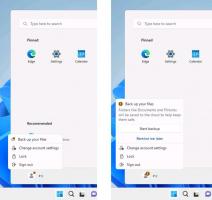Microsoft Edge에서 Google을 기본 검색으로 설정
Microsoft Edge에서 Google을 기본 검색 엔진으로 설정할 수 있습니다. 기본적으로 Bing을 기본 검색 엔진으로 사용하지만 옵션을 사용하여 빠르게 변경할 수 있습니다. 이 기사에서는 어떻게 할 수 있는지 알아보겠습니다.
Microsoft Edge는 Internet Explorer를 대체하는 Windows 10의 새로운 기본 브라우저입니다. 빠르고 효율적인 최신 렌더링 엔진을 기반으로 구축된 유니버설 앱입니다. Windows 10이 출시될 때마다 Edge가 개선되고 있습니다. 그것은 이미 얻었다 확장, EPUB 지원 및 다음과 같은 다른 좋은 기능 탭 미리보기 그리고 옆으로 탭.
NS Microsoft Edge에서 Google을 기본 검색 엔진으로 설정, 다음을 수행합니다.
- 엣지 브라우저를 엽니다.
- Edge에서 Google을 엽니다.
- 세 개의 점 "..." 메뉴 버튼을 클릭합니다.
- 설정 메뉴 항목을 클릭합니다. 설정이 열립니다:
- 고급 설정까지 아래로 스크롤하고 고급 설정 보기 버튼을 클릭합니다.
- 고급 설정에서 아래로 스크롤하여 검색 엔진 변경.
- 거기에서 Google 검색(발견됨) 행을 클릭하고 기본값으로 설정을 클릭하십시오.
이런 식으로 원하는 검색 엔진을 Microsoft Edge에 추가할 수 있습니다. 다음 스크린샷을 참조하세요.
Microsoft가 기본 검색 엔진을 변경하기 위해 구현한 방법은 다른 인기 있는 브라우저에서 사용하는 방법과 다릅니다. 현재 구현에서 Edge는 기본 검색 엔진을 변경하는 데 너무 많은 클릭이 필요하지만 Chrome 및 Firefox에서는 매우 적은 클릭으로 수행할 수 있습니다.
Microsoft는 Edge에서 적극적으로 작업하고 있으며 Windows 10에 대한 모든 기능 업데이트와 함께 브라우저를 변경합니다. 아마도 다음 버전의 브라우저에서는 이 옵션을 단순화하거나 더 유용한 방식으로 구현하게 될 것입니다. 사용자가 Bing 대신 Google로 전환하지 못하도록 하는 의식적인 결정일 수도 있습니다. 어쨌든 현재 작동합니다. 검색 엔진의 웹 페이지를 먼저 방문한 다음 Edge의 옵션을 구성하기만 하면 됩니다.
그게 다야